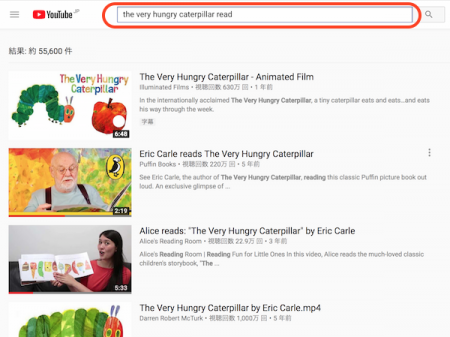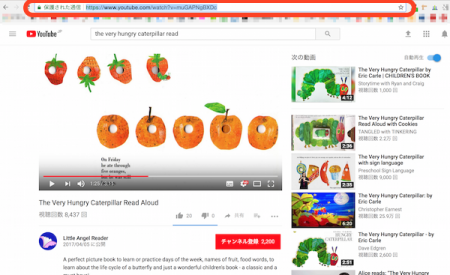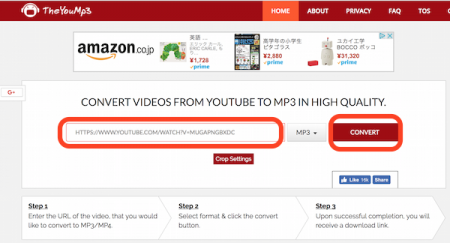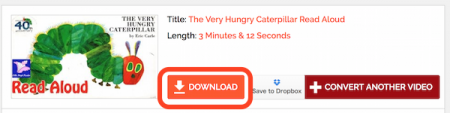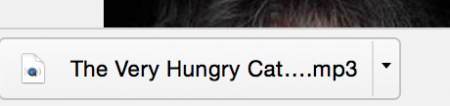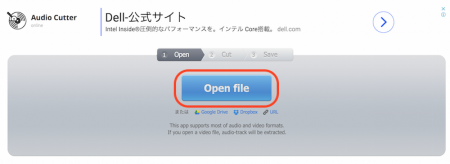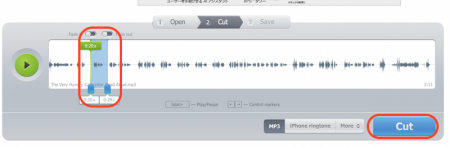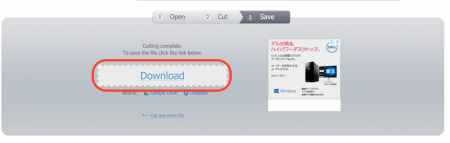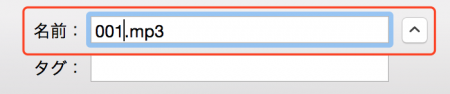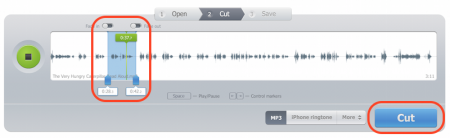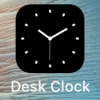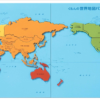家にある英語の絵本を安く音声化する方法をまとめます。
もくじ
音の出る英語絵本を手作りするメリット
英語育児に興味のある方が一番手軽に始められるのが、英語の絵本、洋書の読み聞かせではないでしょうか?
英語の発音に自信のない方でも、洋書絵本にはCD付きのものがたくさんあります。
CDの音声に合わせてページをめくれば、親が英語を音読しなくても子どもの耳にはきれいな発音の英語が届きます。
しかし、子どもが小さいとCDのスピードに合わせてページをめくるのが難しかったり、じっと絵本と音声に集中せず遊びだしてしまうことも多々あります。
これが結構親のストレスになってしまい、英語育児を諦めるケースがあります。
さらに、洋書絵本はAmazonなどで700〜1,500円程度で買えるものが多いですが、CD付きだと2,000円を越えるものがほとんどです。
例えば有名な英語の絵本、はらぺこあおむし(The Very Hungry Caterpillar)は、絵本単体だと1,728円ですが
英語でもよめるはらぺこあおむし(Amazon)
オリジナルCD付きのものになると、2,678円に値上がりします。(記事執筆時点)
The Very Hungry Caterpillar 英語絵本とmpiオリジナルCD付き(Amazon)
その差額、950円。もう一冊、英語の絵本が買えるくらいの金額です。
G−talkという音声ペンとYouTubeで公開されている朗読音源を使えば、CDの付いていない絵本でも簡単に英語音声の出る絵本を作ることができます。
我が家では、このG−talkを使って、DWEの教材や洋書絵本、さらに歌の絵本も音声化しています。
G−talkを使って洋書絵本を音声化する方法
G-talkの詳しい中身は
【レビュー】英語育児の味方、音声ペンG-talk(i-Pen)を購入した感想
G−talkを使ってCDから音源を取り込む方法は
音声ペンG-talk(i-Pen)でDWE絵本を音声化する方法
の記事を参考にしてください。
今回は、YouTubeから音源を取り込み、さらに音声をページごと、センテンスごとに編集する方法を紹介します。
YouTubeで音声を探す
まず、YouTubeで絵本の朗読をしている動画を探します。はらぺこあおむしを例に解説します。
YouTubeの検索ボックスに絵本のタイトルを英語で入力すると、有名な絵本であれば何種類も動画が出てきます。
タイトルの後に「read」や「read aloud」を付けると、朗読音声が探しやすいです。
検索結果の動画から、朗読のスピードや音声が気に入るものを探します。BGMが入っているものや朗読の途中にコメントが入っているものもあるので、この工程は地味に時間がかかります。
朗読音声だけのものがベストですが、動画の最初や最後にチャンネルの宣伝があったり、ページをめくるときの紙ずれの音が入っていても編集作業を行うときに削除できます。
良い動画が見つかったら、その動画のURLをコピーしておきます。
YouTubeの音声をMP3としてダウンロード
動画の音声だけをダウンロードします。
YouTubeの動画をMP3に変換するフリーソフトやサイトはいくつもありますが、私はこちらのサイトを使いました。
コピーした動画のURLを貼り付け、CONVERTボタンを押すだけで、動画の音声がMP3形式でダウンロードできろうようになります。
しばらく待つと変換が終わりダウンロードボタンが現れます。
こちらをクリックしてMP3データをダウンロードしましょう。
ダウンロードした音源を分割、編集
MP3の音源をページごとやセンテンスごとに分割します。
いくつかフリーソフトやサイトを試しましたが、一番簡単でシンプルだったサイトを紹介します。
サイトにパソコンからアクセスし、Open FileからMP3のファイルを選択。
音源が取り込まれると、トリミングのバーが表示されるので、音声を聞きながら分割したい範囲にバーを設定。
Cutボタンを押します。このとき、ページのめくり音などもできるだけカットしてしまいます。
Downloadボタンで編集した音声をダウンロードできます。
保存先を選べると思いますが、絵本ごとにフォルダを作成するのがオススメです。
保存名は、1ページ目を001、2ページ目は002などと連番にしておくとG-talkに取り込むときにも順番がバラバラになりにくです。
ワンカット終わったら、再びCutボタンを押すと前の画面に戻ります。
トリミングのバーを動かして、作業を繰り返します。
後は、データをG−talkと結びつけるだけ♪
手間はかかりますが、英語の音声絵本を手作りするのは楽しいです^^
子どもがある程度大きければ、G−talkのシールを絵本に貼るのも一緒に楽しめると思います。
最後までお読み下さりありがとうございました!
________________
長男が1歳11ヶ月から始めたDWE・ディズニー英語システムに関連する記事の一覧です。
DWEの活用方法や英語教育に関することなど、まとめて見られます。随時更新予定です♪
★DWE・ディズニー英語システムのブログ記事まとめ★